Office 365: Activar/Desactivar el Portapapeles de Office

Te mostramos cómo habilitar o deshabilitar las opciones visibles del portapapeles en las aplicaciones de Microsoft Office 365.
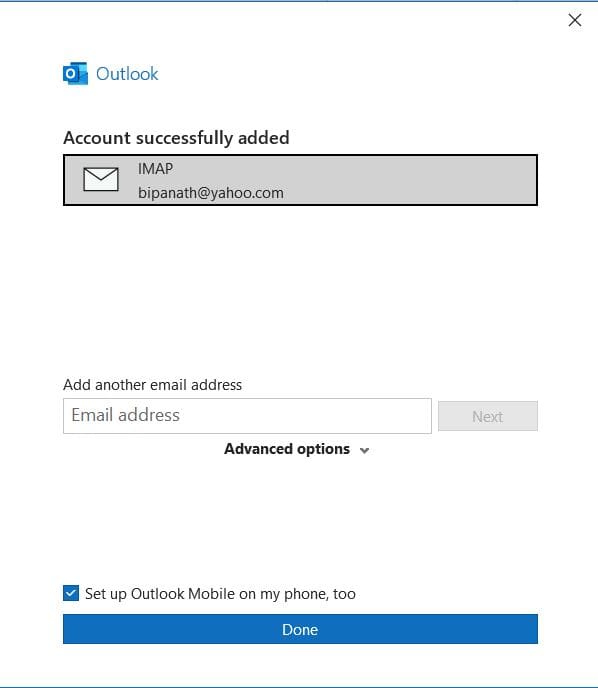
¿Quieres acceder a tu correo de Yahoo directamente desde tu cuenta de Outlook? Aprende cómo agregar Yahoo Mail a Outlook 2021, 2019 y 2016 utilizando métodos comprobados.
Outlook se ha convertido en una de las principales opciones para uso personal y empresarial. Este cliente de correo electrónico no solo te permite acceder a tus datos de Outlook Mail, sino que también te permite agregar correos de terceros como Yahoo y Gmail. Después de agregar las cuentas, los datos de esos servicios de correo estarán disponibles sin problemas en Outlook.
Si tienes cuentas de correo de Yahoo y Outlook, conectar Outlook a Yahoo sería una excelente idea. Así, puedes acceder fácilmente a los datos de ambas cuentas en Outlook. Aquí, te mostraré cómo agregar Yahoo Mail a Outlook en 2023. No perdamos más tiempo y comencemos a gestionar tu correo de Yahoo utilizando el cliente de correo Microsoft Outlook 2021, 2019 o 2016 agregando tu cuenta de Yahoo.
También lee: Gmail: Cómo programar un correo electrónico
¿Por qué necesitas agregar Yahoo Mail a Outlook?
Como se mencionó anteriormente, puedes agregar múltiples cuentas de correo a Outlook y acceder a ellas desde la interfaz de la aplicación de Outlook. Por ejemplo, si necesitas gestionar más de una cuenta de correo para fines personales y comerciales, puedes agregarlas todas a Outlook.
Una vez que hayas agregado Yahoo a tu Outlook, no necesitas abrir Yahoo Mail en una aplicación de escritorio o navegador. En su lugar, puedes enviar y recibir correos en tu cuenta de Yahoo directamente desde la aplicación de Outlook. Te libera de cambiar entre múltiples aplicaciones o pestañas y, por lo tanto, te ahorra tiempo precioso.
Generar contraseña de aplicación en Yahoo Mail para Outlook
Antes de comenzar a agregar los detalles de tu cuenta de Yahoo a Outlook, necesitas generar una contraseña de aplicación desde la configuración de Yahoo para una conexión fluida de la cuenta. Ya sea que tengas habilitada o deshabilitada la verificación en dos pasos, estos pasos son obligatorios.
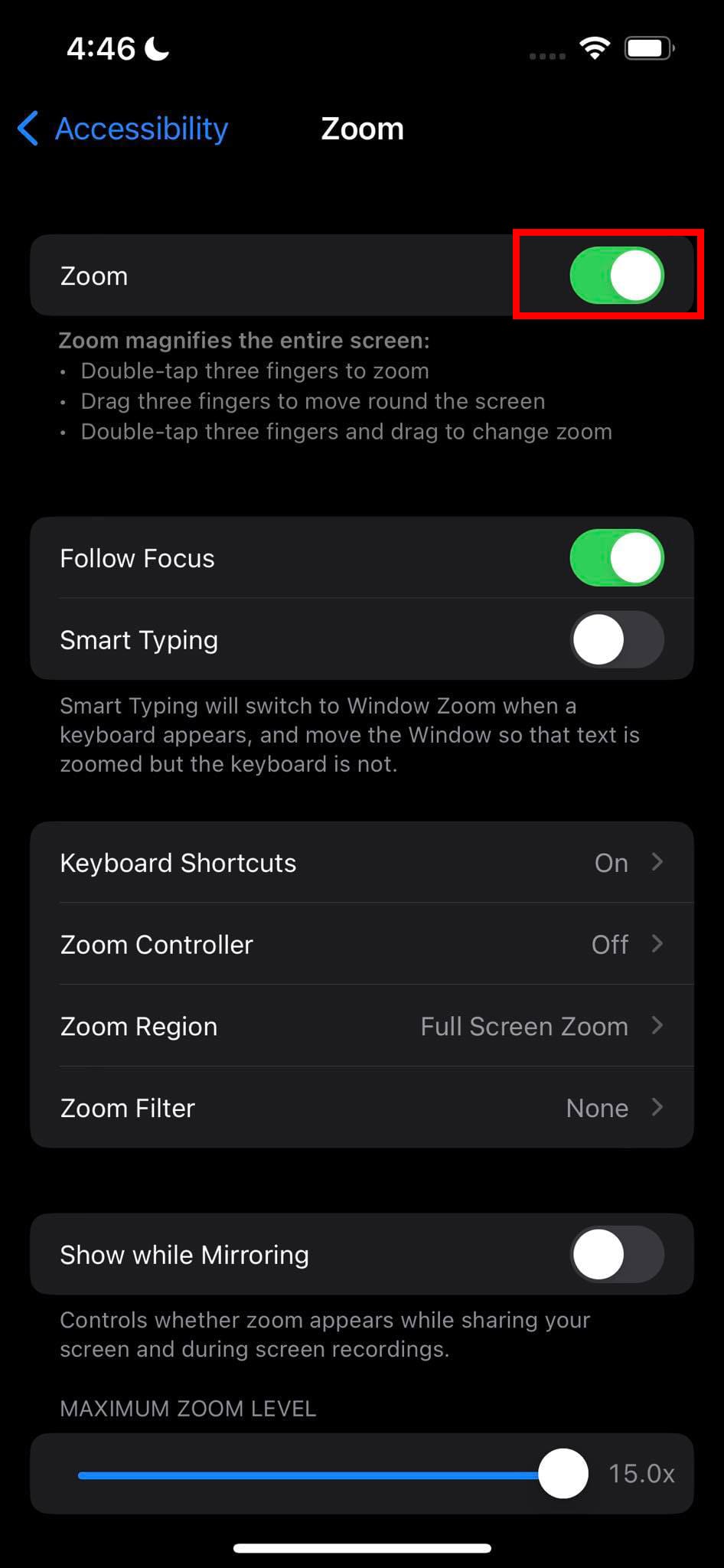
Cómo agregar Yahoo Mail a Outlook 2021 (IMAP)
Los usuarios de la última versión de la aplicación de escritorio Outlook 2021 o Outlook 365 pueden seguir estos pasos para agregar Yahoo Mail a Outlook utilizando IMAP.
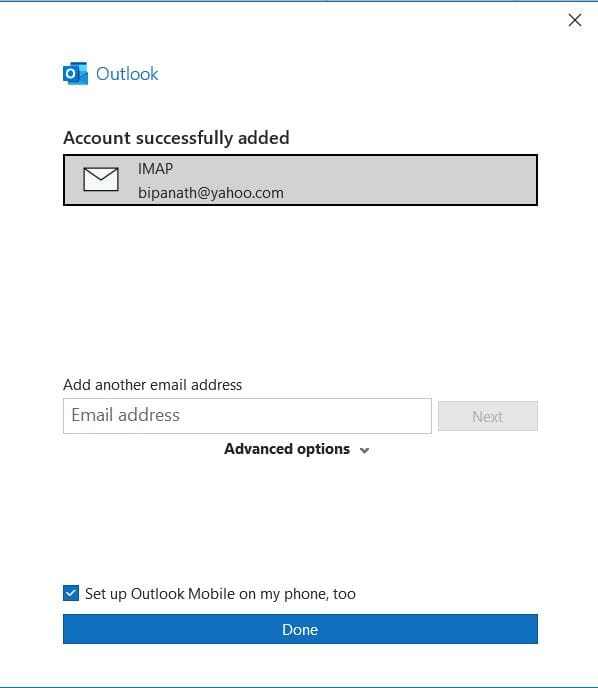
Agregar Yahoo Mail a Outlook 2021 (POP)
Si deseas agregar Yahoo Mail a Outlook utilizando el protocolo POP, debes configurar la cuenta manualmente ya que la configuración automática solo admite IMAP.
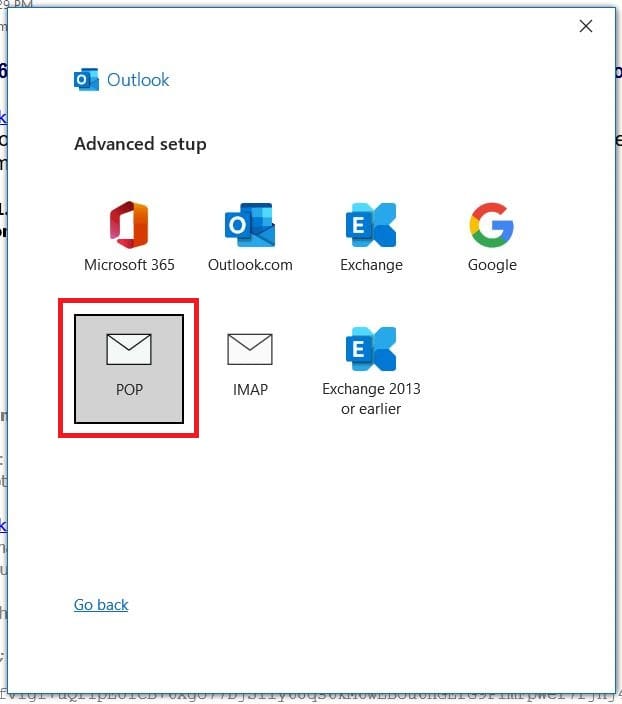
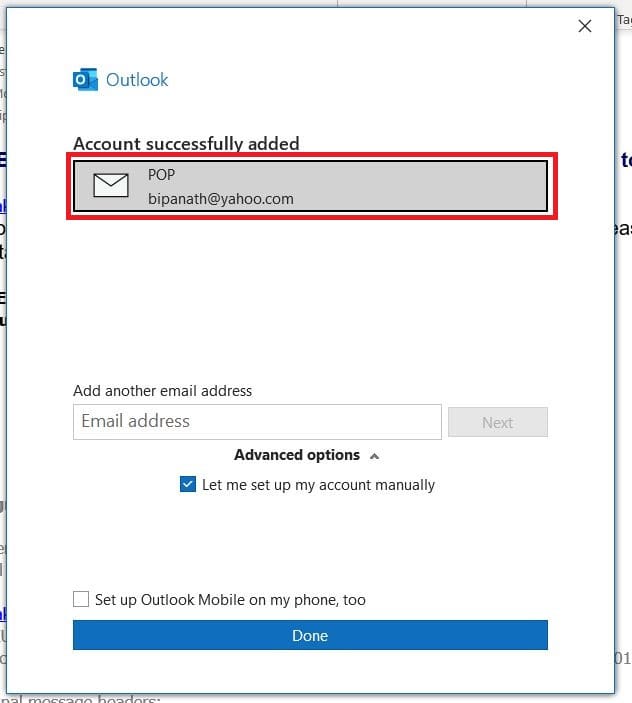
Agregar Yahoo Mail a Outlook 2019
Si estás utilizando la versión 2019 de la aplicación de escritorio Outlook, aquí están los pasos que debes seguir para agregar tu cuenta de Yahoo a Outlook.
Conectar Outlook 2016 a Yahoo Mail
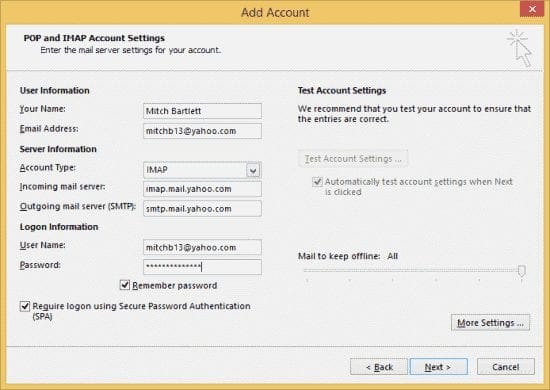

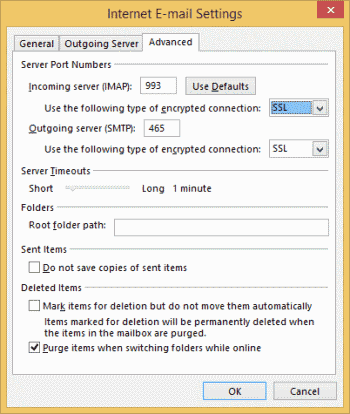
Preguntas frecuentes sobre agregar Yahoo Mail a Outlook
¿Es Yahoo Mail POP o IMAP?
Yahoo Mail admite tanto protocolos POP como IMAP. Si planeas acceder a tu cuenta de Yahoo desde un solo dispositivo, puedes usar el protocolo POP. Para hacer que tus correos de Yahoo sean accesibles desde múltiples dispositivos, necesitas configurarlo como IMAP, lo que habilitará la sincronización bidireccional.
¿Cuáles son las configuraciones POP y SMTP para Yahoo Mail?
Las configuraciones POP para Yahoo Mail son las siguientes:
Configuración del Servidor Entrante (POP)
Configuración del Servidor Saliente (SMTP)
Las configuraciones IMAP para Yahoo Mail son las siguientes:
Configuración del Servidor Entrante (IMAP)
Configuración del Servidor Saliente (SMTP)
¿Por qué mi correo de Yahoo no funciona en Outlook?
Puede haber diferentes razones por las que el correo de Yahoo no funcione con Outlook. La razón más común es no tener la contraseña de la aplicación. Esta es diferente de tu contraseña habitual de Yahoo Mail, y necesitas generarla desde la sección de Seguridad de tu cuenta de Yahoo Mail. Además de esto, si ingresaste el puerto y el nombre del servidor incorrectos para los protocolos POP e IMAP, tu correo de Yahoo no funcionará en Outlook.
Conclusión
Outlook es un cliente de correo de escritorio que te permite acceder a correos de diferentes proveedores de servicios de correo electrónico. Uno de ellos es Yahoo. Aquí, he discutido cómo agregar Yahoo Mail a Outlook 2021, 2019 y 2016 con todos los pasos de Yahoo Mail y Outlook.
No importa qué versión de Outlook uses, puedes seguir los pasos mencionados para esa versión de Outlook y conectar Outlook a Yahoo. No olvides compartir este artículo con tus amigos para que puedan acceder a Yahoo Mail desde Outlook sin muchas complicaciones.
¿Tienes alguna pregunta o comentario? No dudes en compartirlo en los comentarios. También, echa un vistazo a cómo solucionar el error de Yahoo Mail 0x8019019a.
Te mostramos cómo habilitar o deshabilitar las opciones visibles del portapapeles en las aplicaciones de Microsoft Office 365.
Una publicación donde te mostramos cómo puedes ver quién aceptó una invitación a una reunión en Microsoft Outlook 365, 2016, 2013 y 2010.
¿Todavía usas Windows Live Mail para Hotmail u otros correos? Aprende aquí cómo importar contactos de Outlook a la aplicación de escritorio de Windows Live Mail.
Aprende cómo prevenir que los destinatarios de correos electrónicos puedan reenviar un mensaje en Microsoft Outlook.
Descubre por qué aparece el código de error 0x80040305 y cómo solucionarlo para que puedas enviar correos electrónicos desde Outlook nuevamente.
¿Usar Gmail como respaldo para correos electrónicos personales o profesionales de Outlook? Aprende cómo exportar contactos de Outlook a Gmail para respaldar contactos.
Te mostramos cómo configurar un mensaje de fuera de la oficina en Microsoft Outlook o Outlook Web Access.
El modo oscuro fue introducido para Microsoft en 2016. La última versión de Office te ofrece la opción de elegir uno de los dos modos oscuros disponibles.
Un tutorial que te guiará a través de cómo activar o desactivar complementos (plug-ins) en Microsoft Outlook.
Resuelve el error No se puede crear el archivo que ocurre en Microsoft Outlook cuando intentas abrir un adjunto.
Qué hacer cuando recibes una advertencia de que tu bandeja de entrada de Microsoft Outlook ha superado su límite de tamaño.
¿Quiere abrir Outlook en modo seguro pero no puede? Descubra cómo solucionar el problema "Outlook no se abre en modo seguro".
¿La lista de contactos de Outlook no aparece al redactar mensajes en Windows? Descubre soluciones efectivas para restaurar la funcionalidad de autocompletar.
Si no puede eliminar los mensajes de Outlook, actualice y repare Office, ejecute las herramientas de limpieza de Outlook y luego ejecute la herramienta de reparación de la bandeja de entrada.
Una aplicación de correo electrónico de Outlook para Windows 11 se filtró a la web y revela más sobre el diseño y la funcionalidad.
Para deshabilitar la bandeja de entrada enfocada en Outlook, abra su cuenta de correo electrónico en línea, haga clic en Configuración y apague el interruptor de palanca de la Bandeja de entrada enfocada.
Un tutorial que muestra cómo hacer que Microsoft PowerPoint 365 reproduzca tu presentación automáticamente configurando el tiempo para avanzar las diapositivas.
Los conjuntos de estilos pueden dar a todo su documento un aspecto pulido y consistente al instante. Aquí se explica cómo usar conjuntos de estilos en Word y dónde encontrarlos.
Forzar un aviso en tus archivos de Microsoft Excel para Office 365 que diga Abrir como solo lectura con esta guía.
Te mostramos un truco que puedes usar para exportar fácilmente todos tus contactos de Microsoft Outlook 365 a archivos vCard.
Aprende a habilitar o deshabilitar la visualización de fórmulas en celdas en Microsoft Excel.
Aprenda a bloquear y desbloquear celdas en Microsoft Excel 365 con este tutorial.
Es común que la opción de Correo no deseado esté deshabilitada en Microsoft Outlook. Este artículo te muestra cómo solucionarlo.
Un tutorial que muestra cómo importar diapositivas de otro archivo de presentación de Microsoft PowerPoint 365.
Descubre cómo crear un Macro en Word para facilitar la ejecución de tus funciones más utilizadas en menos tiempo.
¿Microsoft Support le pidió que comparta el registro de errores de la aplicación Outlook pero no sabe cómo hacerlo? Encuentre aquí los pasos para el registro global y avanzado de Outlook.

















